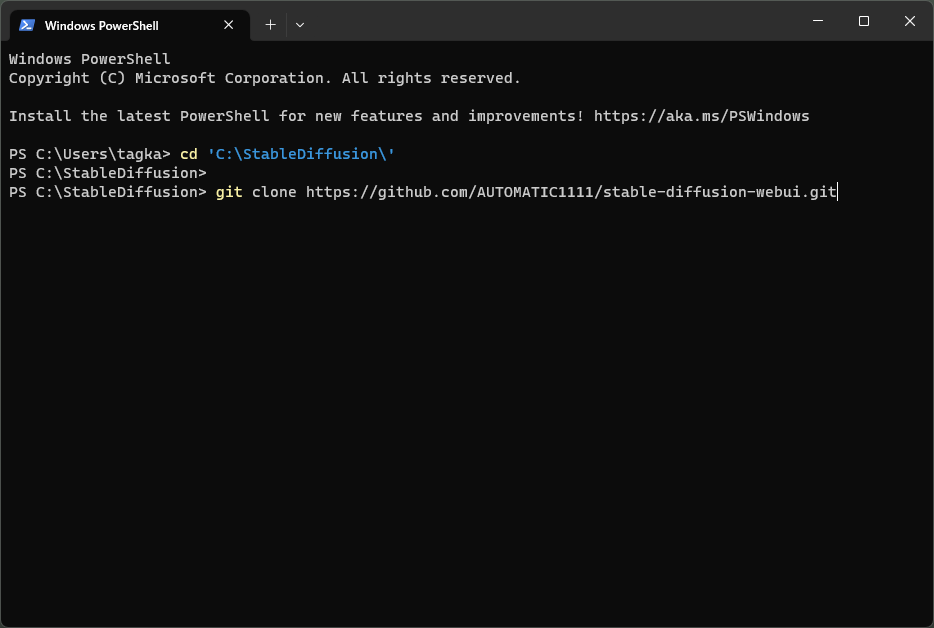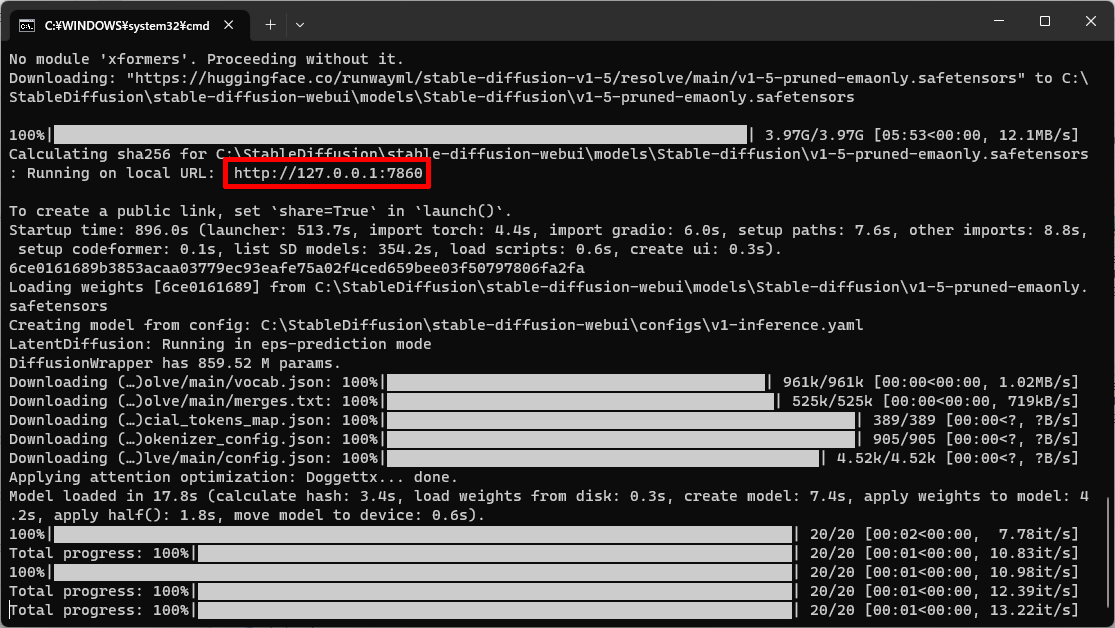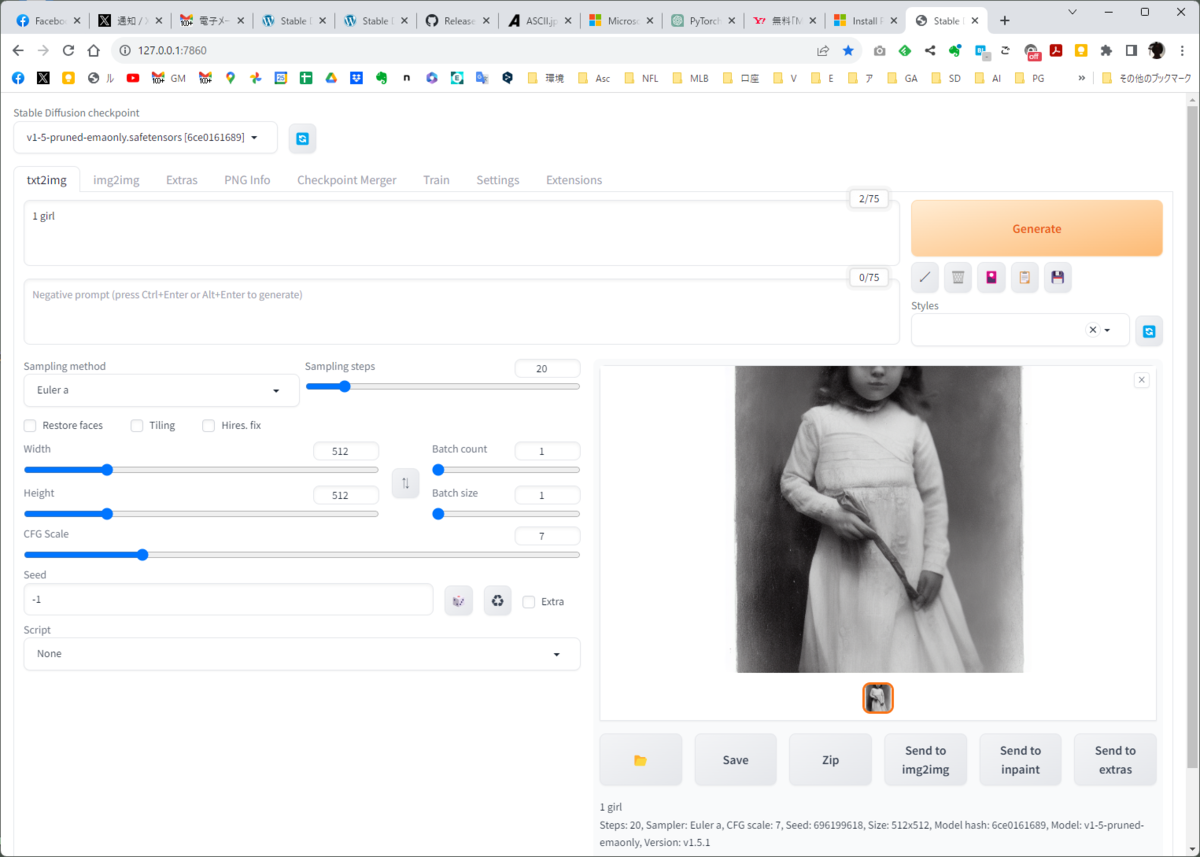画像生成AI「Stable Diffusion」の始め方 まずはインストールだ!(環境構築から)
WebUIのインストール
とうとうここまで来た。最後に「WebUI」のインストールだ。
まず、PC内の任意の場所にフォルダーを新規作成する。今回はCドライブ直下に「StableDiffusion」というフォルダーを作成。ここに「WebUI」をインストールしていくことになる。この際フォルダー名に日本語や特殊記号を使うとトラブルの原因になるので避けておこう。
「コマンドプロンプト」または「Windows PowerShell」を起動し、先程作成したフォルダー(ディレクトリー)に移動。下記コマンドを実行する。
git clone https://github.com/AUTOMATIC1111/stable-diffusion-webui.git
コマンドを実行すると、WebUIを起動するのに必要なファイルやフォルダが自動的にダウンロードされる。
ダウンロードされたフォルダーの中に格納されているファイルの中から、起動ファイルである「webui-user.bat」をダブルクリックする。「webui-user.sh」と間違わないよう注意しよう。
なお、今後も起動時にこのファイルを使用するので、エイリアスをデスクトップに作っておくなどしておくと便利。
自動的にコマンドプロンプトが起動し処理が始まる。初回起動時は必要なファイルやプログラムをダウンロード・インストールするので通信環境によってはかなり時間がかかる。気長に待とう。
Running on local URL: http://127.0.0.1:7860
画面に上記の表示が出れば準備完了。ブラウザを起動し「http://127.0.0.1:7860」にアクセスしよう。
ようやくたどり着いたぜこの画面。よし!!!まずはよくわからないがプロンプト入力欄に「1 girl」とだけ入れ、後はすべてデフォルトの状態でジェネレイト!
ほんの数秒でなにやらよくわからない人影が右下にあらわれた。
え?え?これだけ???
(次回に続く)
田口和裕(たぐちかずひろ)

1969年生まれ。ウェブサイト制作会社から2003年に独立。雑誌、書籍、ウェブサイト等を中心に、ソーシャルメディア、クラウドサービス、スマートフォンなどのコンシューマー向け記事や、企業向けアプリケーションの導入事例といったエンタープライズ系記事など、IT全般を対象に幅広く執筆。2019年にはタイのチェンマイに本格移住。
新刊:7月19日発売「ChatGPT快速仕事術」、好評発売中:https://amzn.to/3r6ASOv
週刊アスキーの最新情報を購読しよう